こんにちは、当ブログ「ハジカラ」管理人のけーどっとけーです。
日々の様々な経験や発見を当ブログで紹介しています。
不定期更新です。その他の記事も見ていただけると励みになります。
今回は、Google Pixelスマホの画面で同時に2つのアプリを起動して表示してみました。
例えばYoutubeで動画鑑賞しつつGoogleマップで場所を確認したりと同時にアプリを開くことで利便性がアップします。
切り替えの操作も簡単なのでPixelを使っているなら一度試してみる価値アリです。
なおGoogle PixelスマホかつAndroid 9以上で使用できます。
ここではGoogle Pixel 8aかつAndroid 15で操作しています。
Google Pixelで2つのアプリを同画面に表示する
まず2つ表示したいアプリを起動しておきます。
起動中のアプリ一覧を開きます。
スマホ画面の下から上に指をスライドすると一覧を開くことができます。
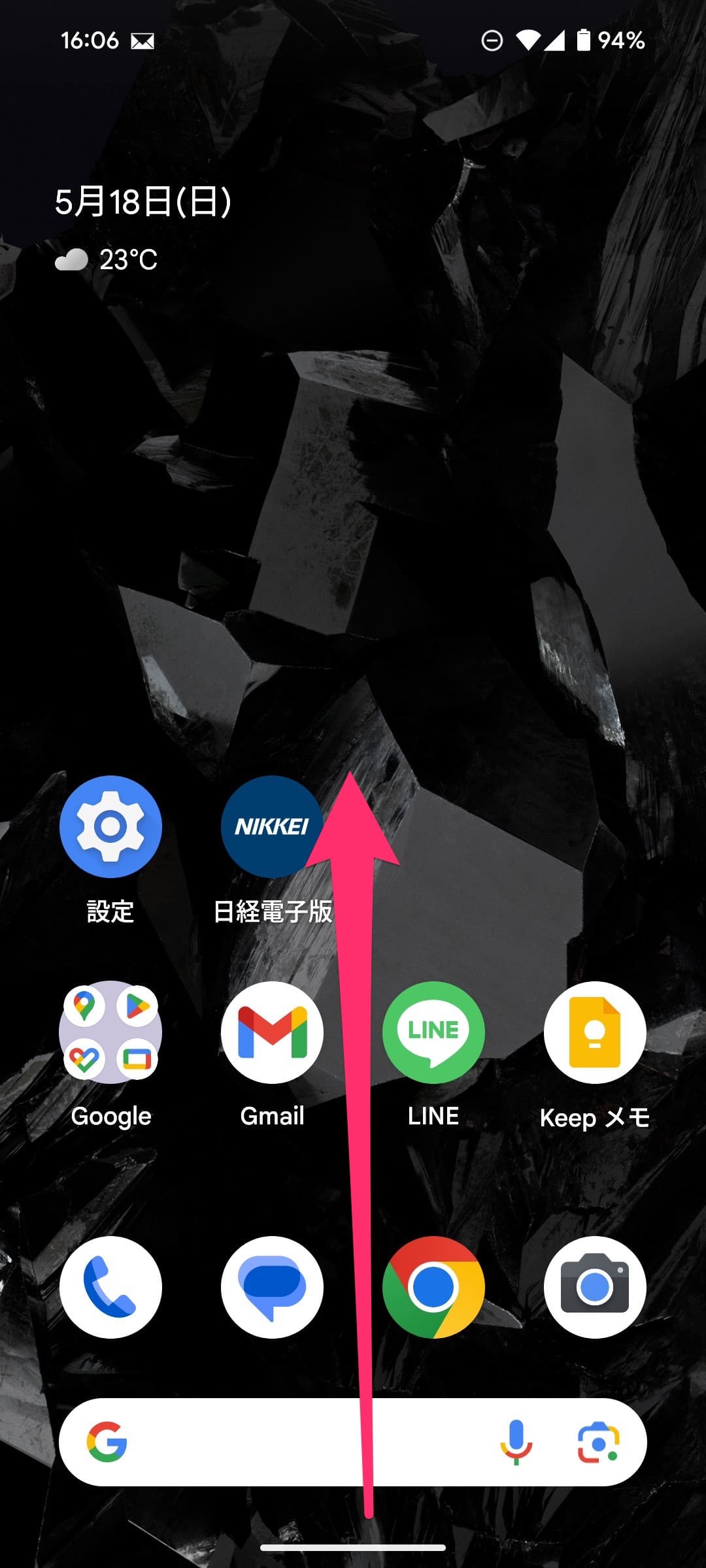
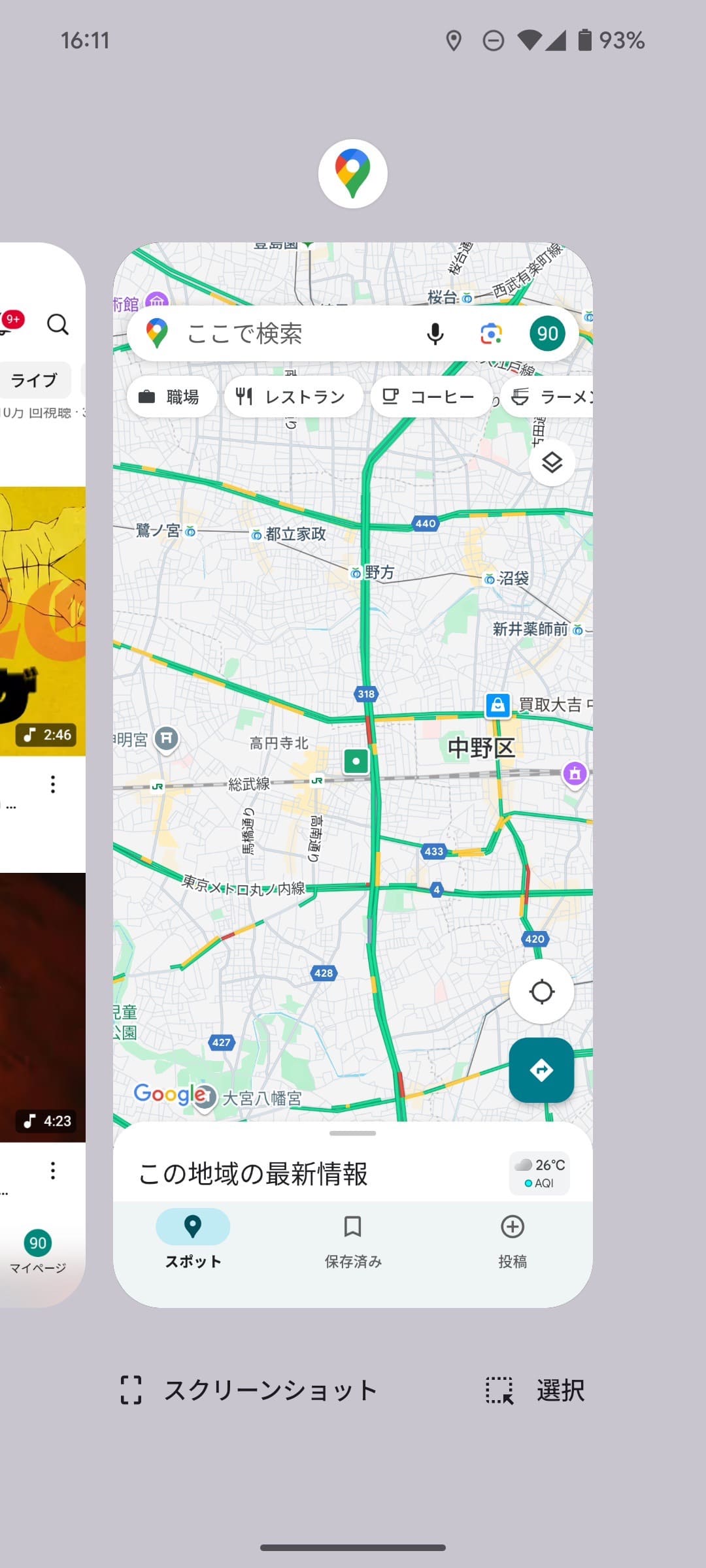
1つ目のアプリを選択します。
該当のアプリのアイコンを長押しします。

メニューが表示されます。
「分割画面」をタップします。
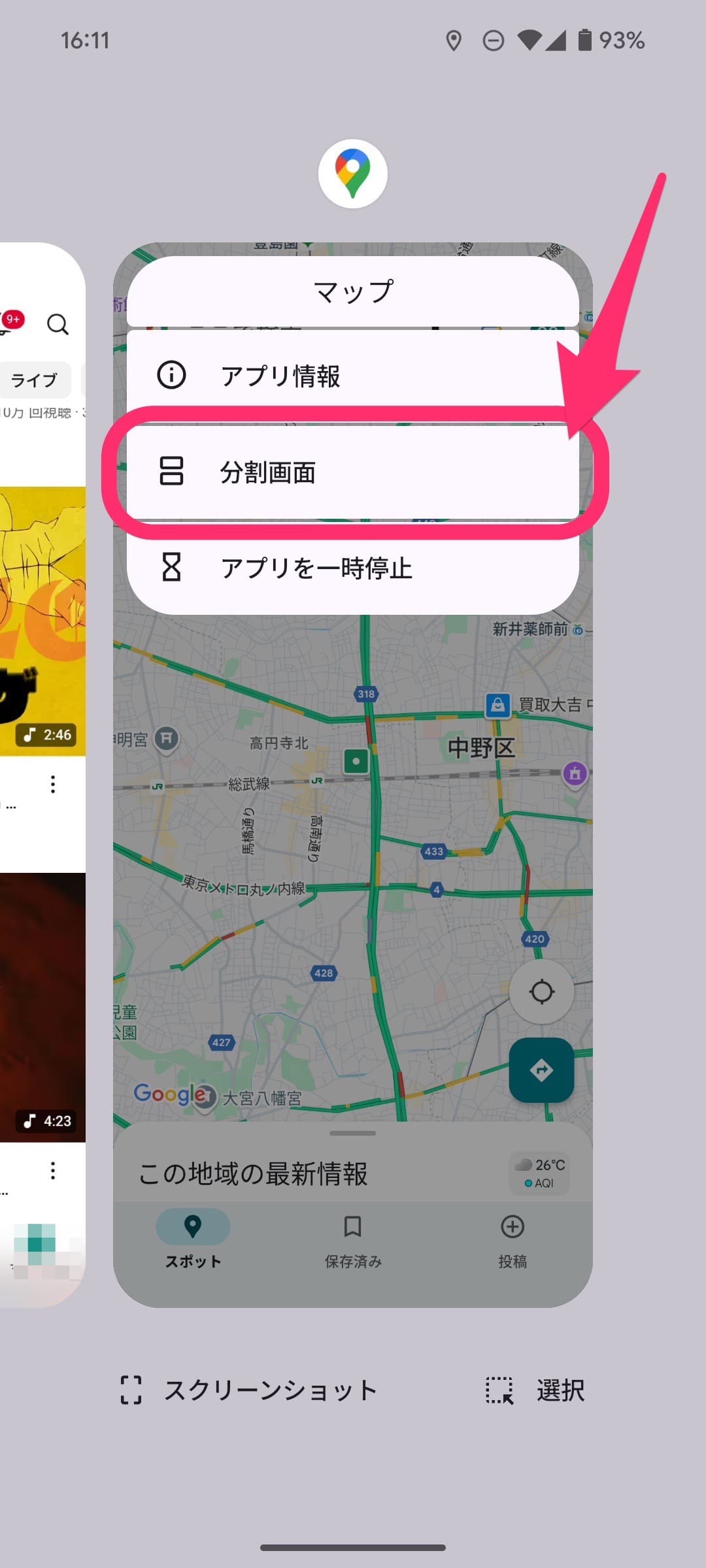
次に2つ目のアプリをタップします。
分割画面をやめる場合は画面下の「キャンセル」をタップします。
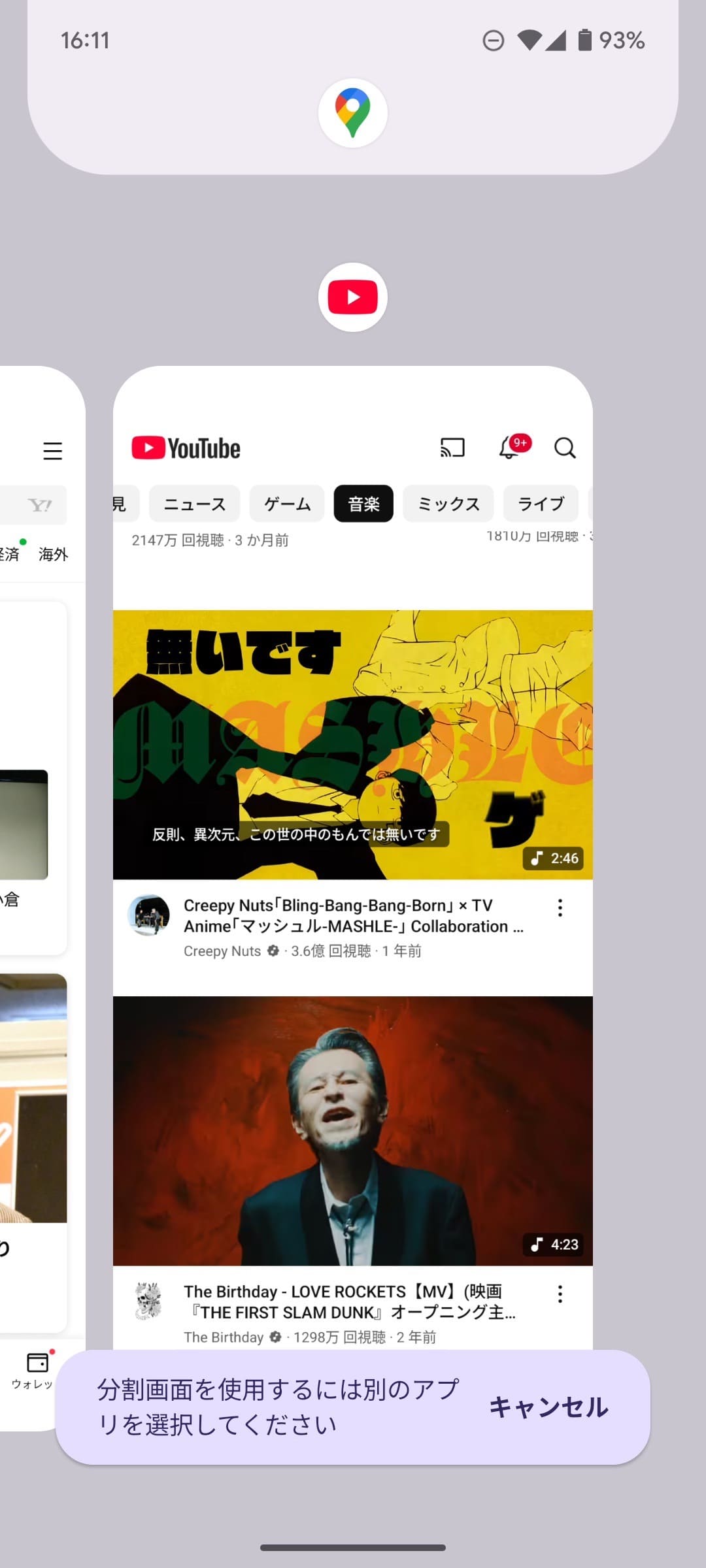
これで2つのアプリを同時に画面表示できました。

2画面の比率は中央のバーで調整できます。

また自動回転がONの状態でスマホを横に傾けると2画面の配置が上下から左右に切り替わります。
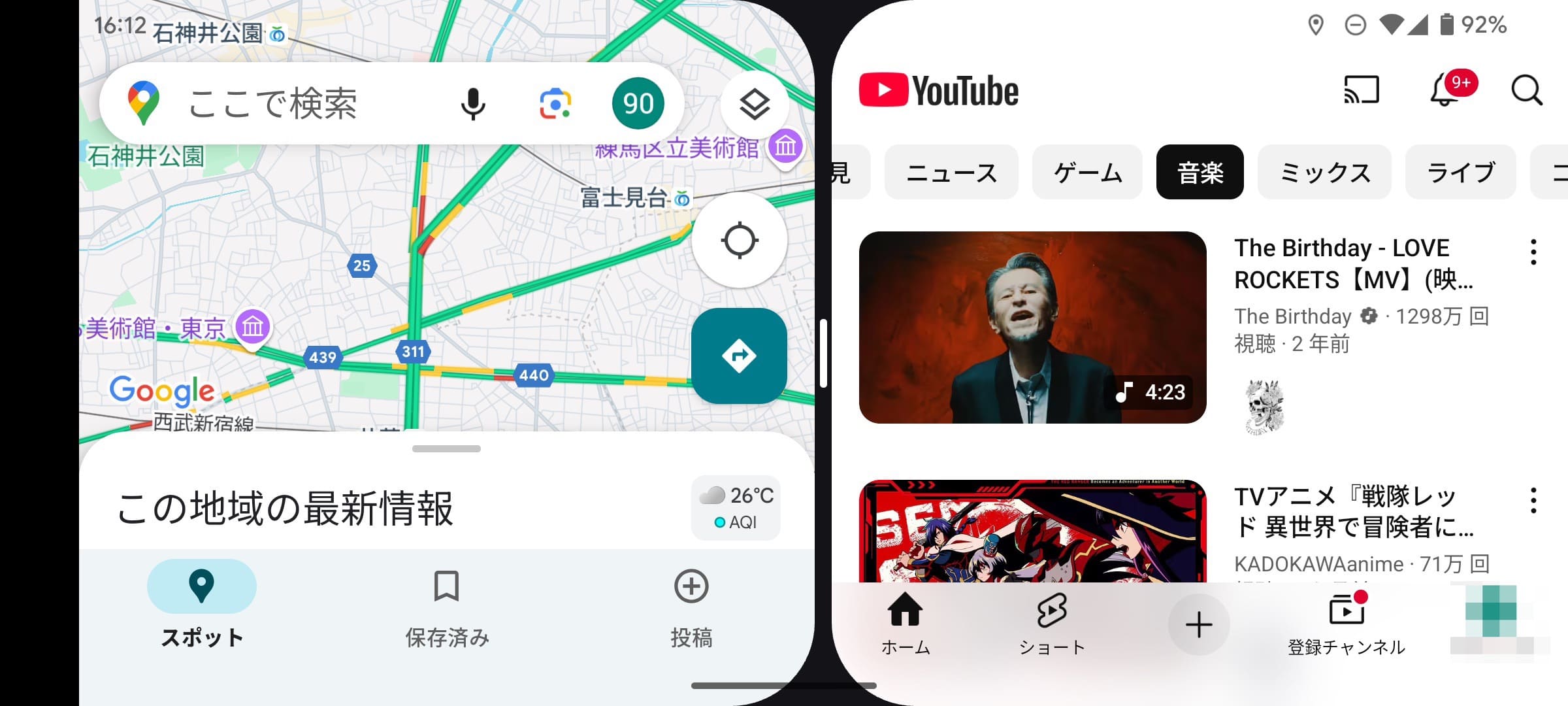
中央のバーを片方いっぱいにスライドすると1画面に戻すことができます。
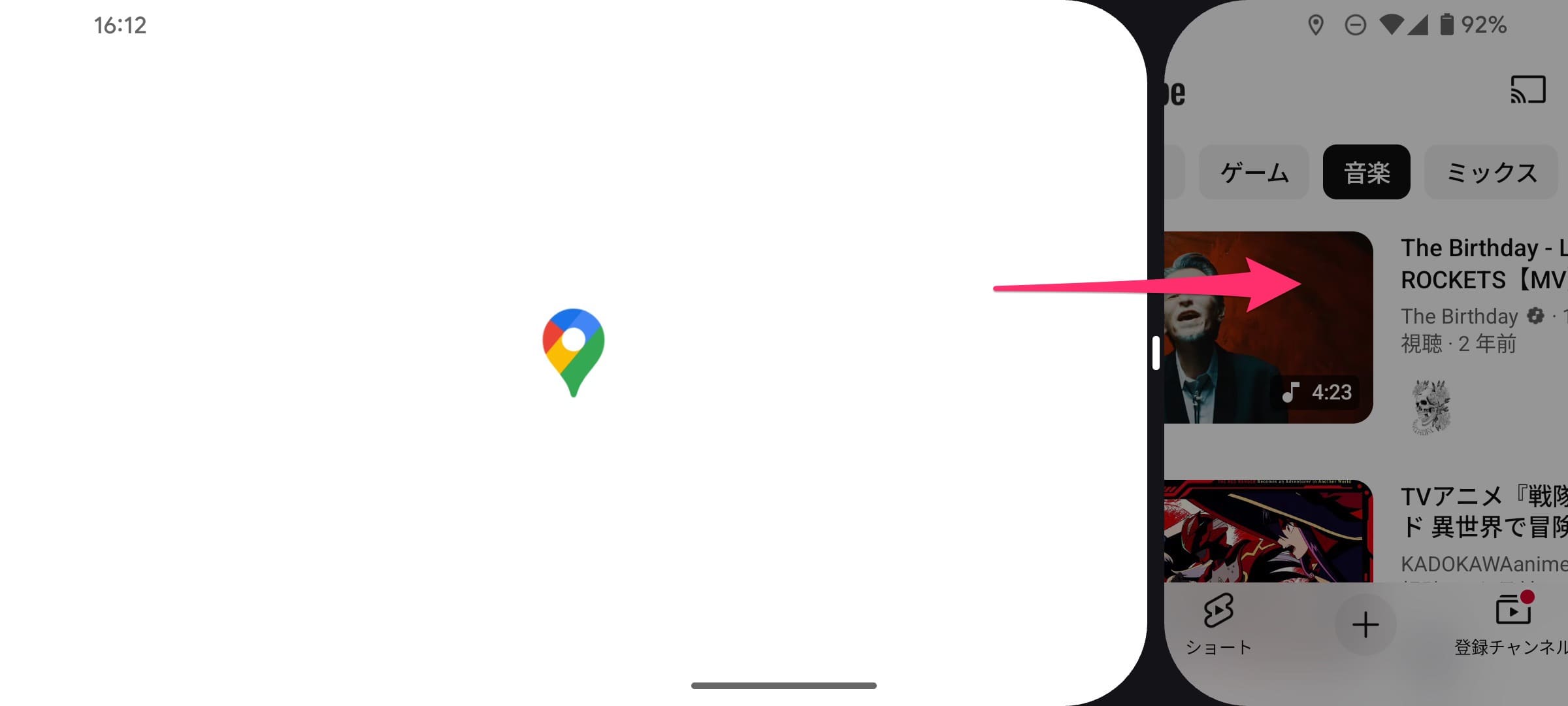
今回の一言・・・
2画面切り替えも1画面に戻すのも簡単にできました。
スマホ1台でできることが増える便利機能です。
ここまで読んでくれてありがとう。
では、良いアプリライフを。

コメント